Rapport - Warehouse Utlility (Dock Scheduler)
Wie kan van deze functie gebruik maken? De functie is beschikbaar voor gebruikers van de CargoON en Trans for Forwarders productlijnen die toegang hebben tot het Dock Scheduler product Rapporten zijn zichtbaar voor geselecteerde gebruikers die zijn gedefinieerd door het bedrijf dat toegang bestelt. Lees meer over het BI Reports-product. |
Op basis van de gegevens in het rapport Warehouse utility
- u controleert hoe het verkeer in uw magazijn is verdeeld,
- u leert wat de meest voorkomende oorzaak van vertragingen is,
- u controleert de operationele efficiëntie van uw magazijnen en logistieke processen,
- u krijgt informatie die u helpt bij het nemen van beslissingen over het optimaliseren van magazijnbeheer,
- u identificeert gebieden die verbetering behoeven.
Navigatie in het Warehouse utility rapport
Om naar het rapport te gaan, klikt u op de BI Reports module en selecteert u vervolgens de Dock Scheduler tab en vervolgens Warehouse utility.
Het rapport bestaat uit 3 hoofdonderdelen:
- Parameterinstellingen - in deze sectie kunt u het bereik van de geanalyseerde gegevens aanpassen. De instellingen zijn van invloed op alle visualisaties en tabellen in het rapport.
Beschikbare parameters:
- Datumbereik - de periode waarvoor de gegevens worden weergegeven.
- Vertragingstolerantietijd - definieert de tijdsmarge voor het beoordelen van punctualiteit.
- Boekingsstatussen - de mogelijkheid om gegevens te filteren op geselecteerde statussen (bijv. op tijd, vertraging aan de magazijnzijde).
- Filters - hiermee kunt u gegevens weergeven met inachtneming van magazijnen, vervoerders, dokken en type operaties.
- Bookings in time sectie - het middelste gedeelte waarin u met behulp van een ringdiagram, staafdiagram en kalender het aantal operaties bepaalt die op tijd of met vertraging zijn uitgevoerd (zowel aan de kant van de vervoerder als het magazijn).
- Bookings per day & operation place sectie - het onderste gedeelte met tabellen die het aantal boekingen per dag en operatieplaats presenteren, waardoor de analyse van hun verdeling in tijd en locatie mogelijk is.
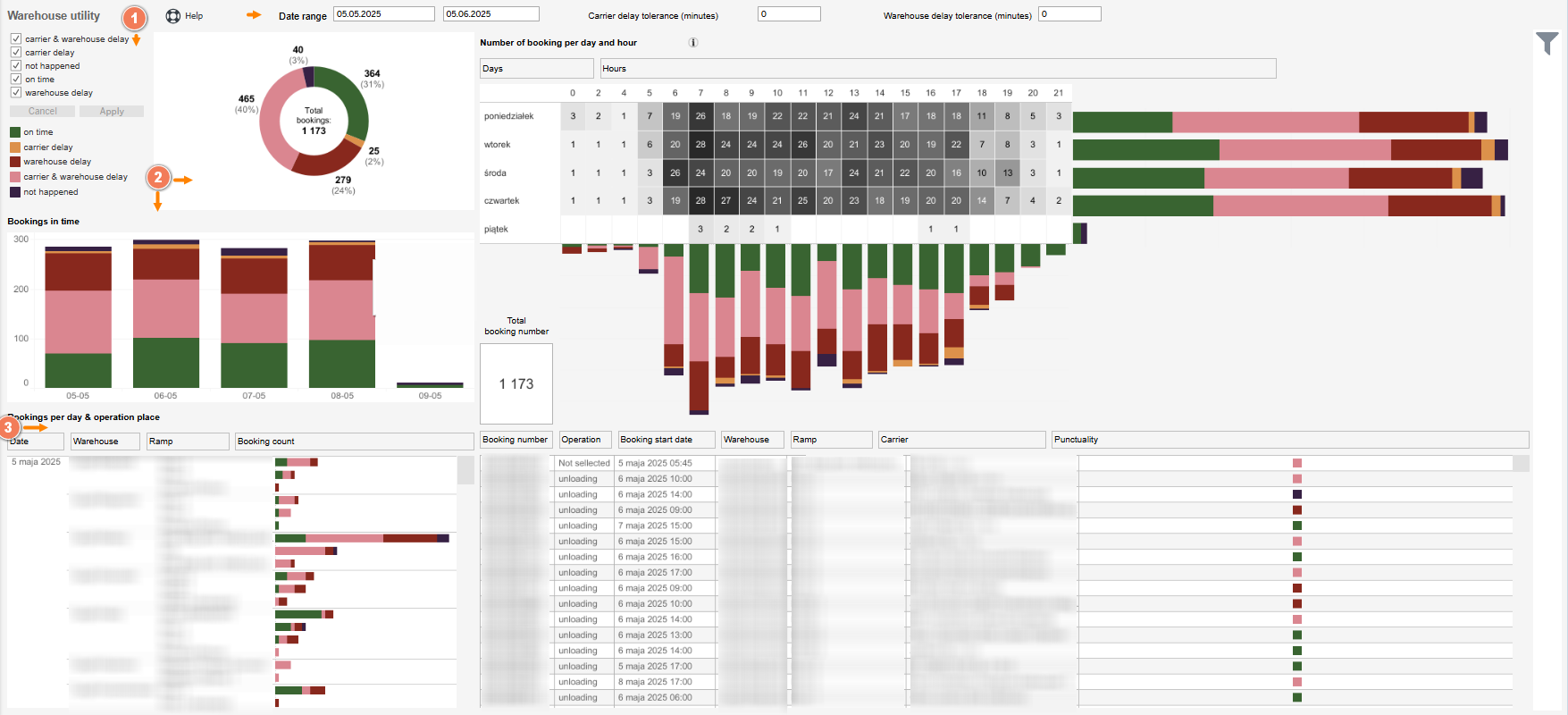
Instellen van het bereik van geanalyseerde gegevens
U kunt het bereik van de geanalyseerde gegevens definiëren met behulp van filters en parameters in het bovenste gedeelte van het rapport.
- Klik op het filtersymbool in de rechterkolom om de filter instellingen van het rapport te openen. Hier kunt u selecteren: magazijn, vervoerder, magazijndok, type operatie.
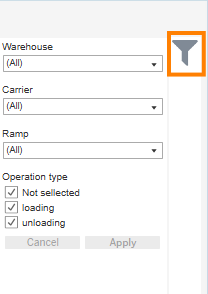
- Definieer de periode (Date range) waarvoor u de gegevens wilt bekijken.

- Stel de vertragingstolerantietijd in minuten in voor de vervoerder (Carrier delay tolerance) en het magazijn (Warehouse delay tolerance).

- Selecteer welke statussen u in de analyse wilt opnemen:
- vertragingen zowel aan de kant van de vervoerder als het magazijn (carrier & warehouse delay),
- vertragingen aan de kant van de vervoerder (carrier delay),
- boekingen die niet hebben plaatsgevonden (not happened) - bijv. de vervoerder is niet aangekomen in het magazijn,
- boekingen die op tijd zijn voltooid, rekening houdend met de toleratietijd (on time),
- vertragingen aan de kant van het magazijn (warehouse delay).
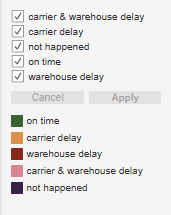
Boekingen in tijd - Bookings in time
In dit gedeelte vindt u gegevens over het aantal operaties dat op tijd en met vertraging is uitgevoerd - volgens de door u ingestelde parameters en filters.
We presenteren de gegevens met behulp van:
- ringdiagram,
- kalender,
- staafdiagram.
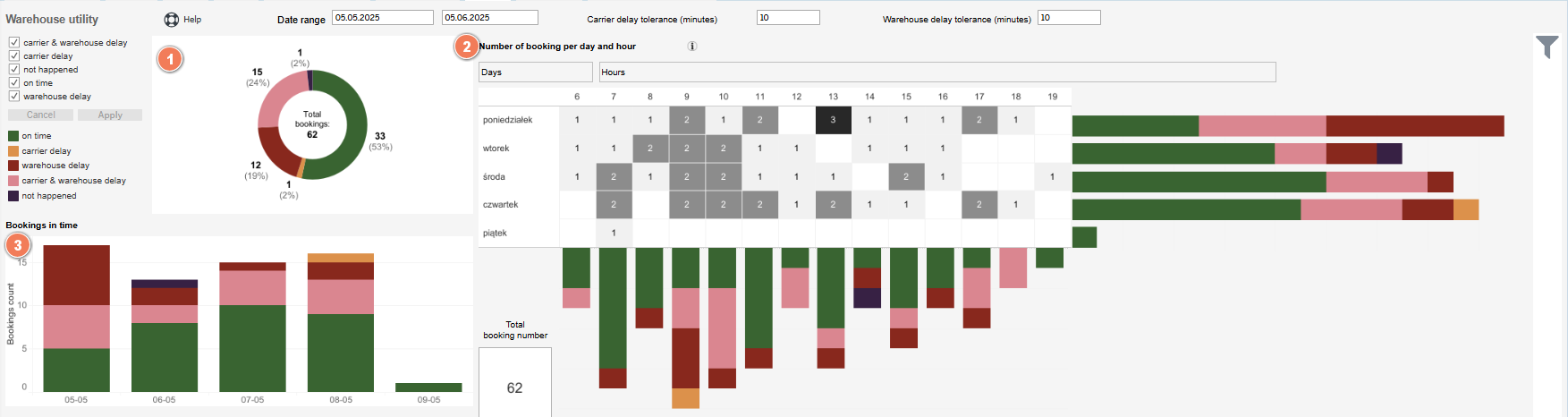
- Het ringdiagram toont het totale aantal operaties in de geselecteerde periode, verdeeld over geselecteerde statussen.
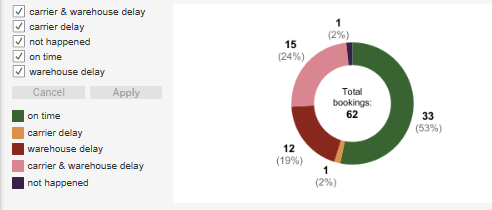
In de grafiek vindt u numerieke gegevens over:
- Totalbooking - het totale aantal operaties,
- on time - operaties uitgevoerd op tijd (groene kleur),
- carrier delayvertraging aan de kant van de vervoerder (gele kleur),
- warehouse delay - vertraging aan de kant van het magazijn - bijv. de vervoerder arriveerde op tijd, maar er waren geen vrije dokken in het magazijn (bordeauxkleur),
- carrier & warehouse delay - vertraging zowel aan de kant van de vervoerder als het magazijn (roze kleur),
- not happen - operaties die niet zijn uitgevoerd, bijv. het laden is niet gebeurd, (paarse kleur).
- Kalender
De kalender toont het aantal boekingen per dag van de week en uur, op basis van geaggregeerde gegevens uit het geselecteerde datumbereik.
U kunt controleren hoeveel operaties er op specifieke dagen en uren zijn uitgevoerd, verdeeld over boekingen op tijd en met vertraging.
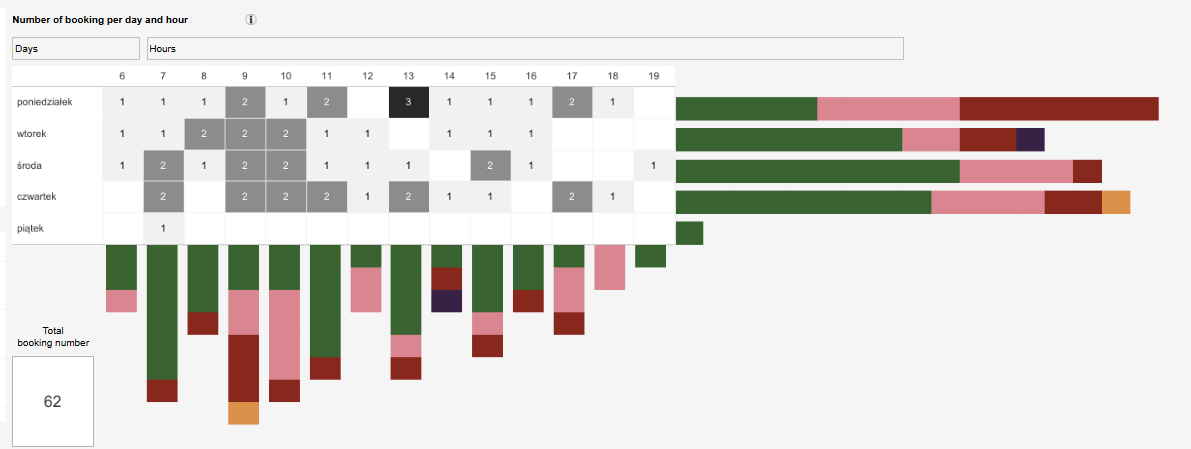
De waarden aan de rechterkant van de kalender tonen het totale aantal operaties voor elke dag van de week.
De waarden onderaan de kalender geven de sommen van operaties voor specifieke uren weer.
De informatie die in de kalender wordt weergegeven, is consistent met de filter- en parameterinstellingen die in het hele rapport worden gebruikt.
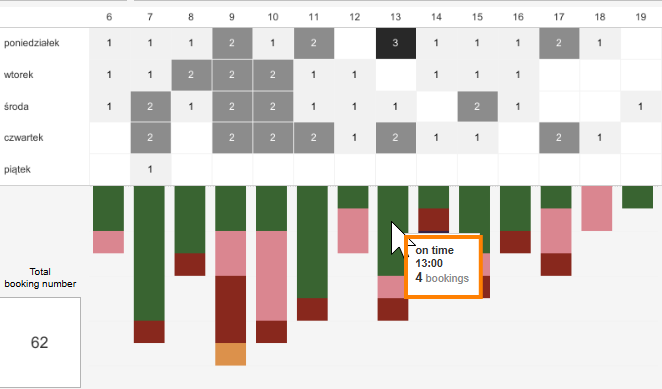
- Staafdiagram
In een staafdiagram kunt u het aantal bewerkingen per dag bekijken. De staven zijn ingedeeld op kleur volgens de vertragingsstatussen die bovenaan het rapport zijn geselecteerd.

Wanneer u met de muis over een geselecteerd deel van de balk gaat, ziet u gedetailleerde informatie, bijvoorbeeld hoeveel boekingen op een bepaalde dag vertraging hebben opgelopen vanwege de vervoerder en het magazijn.

Boekingen per dag en plaats van de operatie
Het gedeelte Boekingen per dag en plaats van de operatie geeft gedetailleerde informatie over het tijdstip en de plaats van de operatie in twee tabellen:
- De eerste tabel bevat de volgende kolommen: datum, magazijn, laadperron en aantal boekingen. Hiermee kunt u controleren hoeveel operaties er op een bepaalde dag in individuele magazijnen en op specifieke laadperrons hebben plaatsgevonden, onderverdeeld in meldingen van stiptheid en vertraging (volgens vooraf ingestelde parameters).

- De tweede tabel geeft de details van elke boeking weer: boekings-ID, type operatie, startdatum, magazijn, laadperron en stiptheidsstatus.
De informatie over stiptheid wordt weergegeven in de vorm van een gekleurd vierkantje. Volgens de legenda geeft het vierkantje een vertraging aan die is veroorzaakt door de vervoerder, het magazijn of beide.


